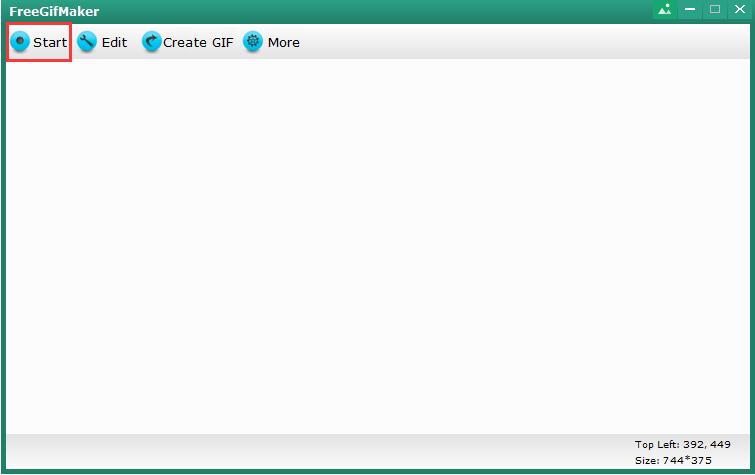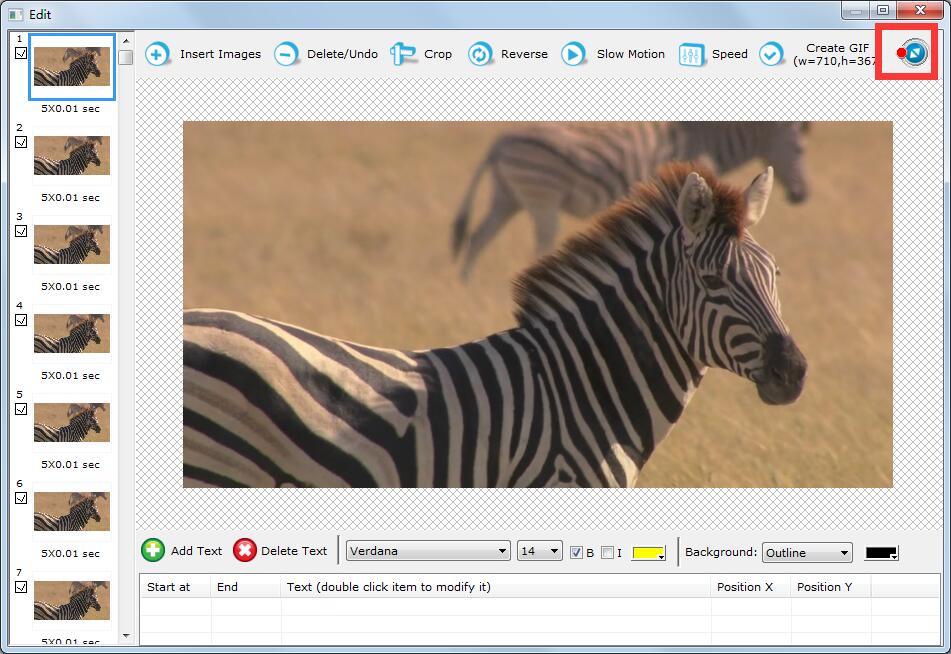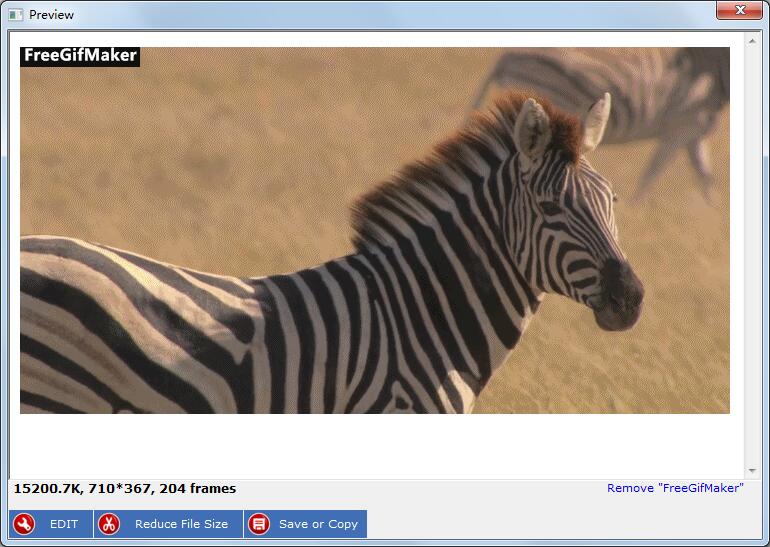Najlepszy ekran do programu GIF Maker / Recorder - Ekran do kreatora GIF
Czy istnieje sposób na nagranie mojego pulpitu systemu Windows i zapisanie go jako animowany plik GIF, aby można go było uruchomić ze strony internetowej bez konieczności stosowania jakichkolwiek wtyczek?
Chcę zrobić GIF-a z czegokolwiek w systemie Windows i zapisać nagranie ekranu bezpośrednio jako animowany GIF.
Podsumowanie
Istnieje niezliczona ilość bezpłatnych programów, które umożliwiają rejestrowanie czynności wykonywanych na komputerze. Większość rejestratorów ekranu generuje filmy jako pliki MP4 lub MOV, które mogą mieć bardzo duży rozmiar, co utrudnia wysyłanie przez Internet lub łatwe rozpowszechnianie. Doskonałe narzędzie do przechwytywania ruchu ekranu za pomocą animowanego GIF-a byłoby świetne. Możesz wysłać je e-mailem lub opublikować w sieciach społecznościowych, bez konieczności długiego czekania, aż pliki zostaną przesłane do sieci. Jednak nie ma wielu rejestratorów ekranu dla systemu operacyjnego Windows, a nagrania ekranu można zapisywać jako pliki GIF. Dlatego wymieniliśmy najlepsze nagrywarki GIF na PC. Przyjrzyjmy się najpotężniejszemu oprogramowaniu Screen to GIF do tworzenia animowanych plików GIF w systemie Windows.
Ekran do funkcji programu GIF Maker
Główne okno Screen to GIF Maker jest przezroczyste; pozwala zobaczyć część tła poniżej. Screen to GIF Maker przechwyci część ekranu, w której się znajduje, więc musisz umieścić ją na części pulpitu, którą chcesz nagrać. Kliknij przycisk "Start", aby przechwycić pliki animacji GIF, a następnie kliknij przycisk "Zatrzymaj". Po zatrzymaniu nagrywania, Screen to GIF Maker automatycznie wyświetli przechwycony obraz klatka po klatce. Możesz zmniejszyć liczbę klatek, zmienić kolejność klatek, zwiększyć lub zmniejszyć opóźnienie, odwrócić, obrócić, przyciąć i zmienić rozmiar zdjęć, dodać podpisy tekstowe lub obrazy jako znaki wodne. Po edycji pojawi się kolejny mały panel. Tym razem dostępny jest podgląd, aby pokazać, jak będzie wyglądał produkt końcowy. Jeśli nie jesteś zadowolony, możesz wrócić do stanu edycji, ale jeśli wszystko jest w porządku, możesz po prostu zapisać.
Jak nagrać mój ekran i zapisać go jako GIF
Pobierz, zainstaluj i uruchom Screen to GIF Maker w systemie Windows. Kliknij przycisk "Start", aby zarejestrować działania wykonywane na ekranie komputera, a następnie "Zatrzymaj". Po edycji pliku GIF możesz zapisać nagranie ekranu jako animowany plik GIF.